
যেহেতু আমরা সবাই পরীক্ষা করে দেখি, সিস্টেম সেটিংসে খনন করতে, আমাদের নিজস্ব উত্পাদন কিছু চালানো, তারপরে আপনাকে পরীক্ষার জন্য একটি নিরাপদ জায়গা সম্পর্কে চিন্তা করতে হবে। যেমন একটি স্থান ইনস্টল করা উইন্ডোজ 7 সঙ্গে আমাদের ভার্চুয়াল ভার্চুয়ালবক্স মেশিনের জন্য হবে।
যখন আপনি ভার্চুয়ালবক্স ভার্চুয়াল মেশিন (তারপরে ভিবি) শুরু করেন, তখন ব্যবহারকারী একটি সম্পূর্ণ রাশিয়ান ভাষী ইন্টারফেসের সাথে একটি উইন্ডো দেখেন।
অ্যাপ্লিকেশনটি ইনস্টল করার সময় মনে রাখবেন, লেবেলটি ডেস্কটপে স্বয়ংক্রিয়ভাবে স্থাপন করা হয়। আপনি যদি প্রথমটি ভার্চুয়াল মেশিন তৈরি করেন তবে এই প্রবন্ধে আপনি বিস্তারিত নির্দেশাবলী পাবেন যা এই পর্যায়ে উপকারী হতে পারে।
সুতরাং, একটি নতুন উইন্ডোতে, ক্লিক করুন "সৃষ্টি" তারপরে, আপনি ওএস এবং অন্যান্য গুণাবলীগুলির নাম নির্বাচন করতে পারেন। আপনি সব উপলব্ধ ওএস থেকে চয়ন করতে পারেন।

ক্লিক করে পরবর্তী ধাপে যান "পরবর্তী" । এখন আপনাকে ভিএমের জন্য কোন পরিমাণ RAM এর পরিমাণ বরাদ্দ করা উচিত তা নির্দিষ্ট করতে হবে। তার স্বাভাবিক অপারেশন জন্য, 512 এমবি যথেষ্ট, কিন্তু আপনি আরো চয়ন করতে পারেন।

তারপরে, একটি ভার্চুয়াল হার্ড ডিস্ক তৈরি করুন। আপনি পূর্বে ডিস্ক তৈরি করেন, আপনি তাদের ব্যবহার করতে পারেন। যাইহোক, একই নিবন্ধে আমরা কিভাবে তৈরি করা হয় তার উপর মনোযোগ দেব।
আমরা আইটেম উদযাপন "একটি নতুন হার্ড ড্রাইভ তৈরি করুন" এবং আরও পর্যায়ে যান।

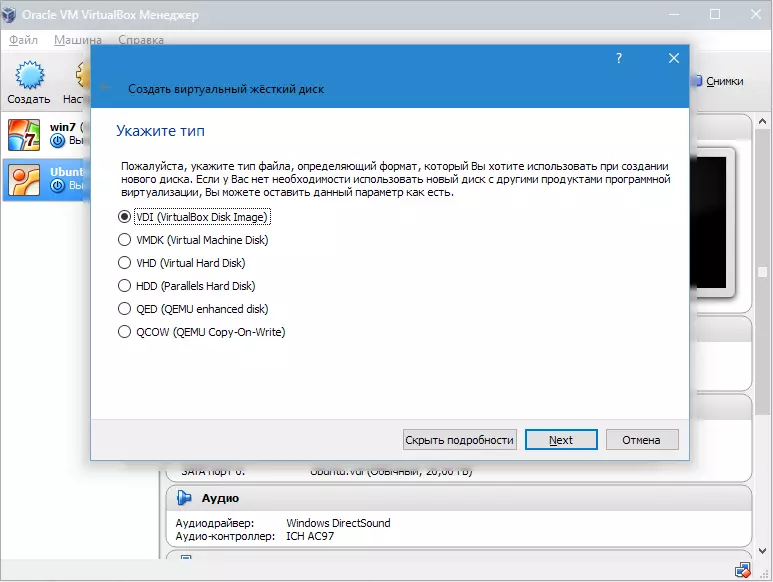
পরবর্তী, আমরা ডিস্কের ধরন উল্লেখ করি। এটি গতিশীলভাবে প্রসারিত বা সংশোধন করা যেতে পারে।
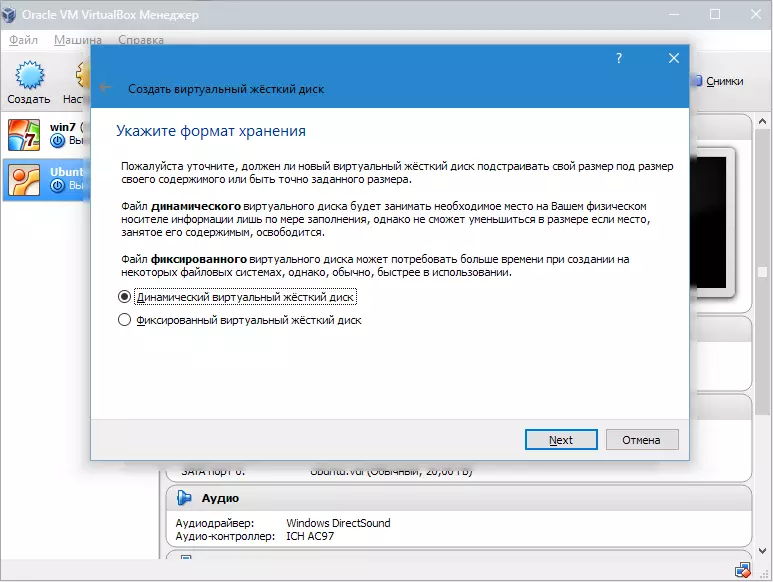
একটি নতুন উইন্ডোতে, আপনাকে কোন নতুন ডিস্ক চিত্রটি হতে হবে এবং এটি কোন ভলিউমটি তা নির্দিষ্ট করতে হবে। যদি একটি বুট ডিস্ক তৈরি করা হয়, এটি উইন্ডোজ 7 ধারণ করে তবে এটি ২5 গিগাবাইটের ভলিউমের পরিমাণ (এই সংখ্যাটি ডিফল্টভাবে সেট করা হয়)।
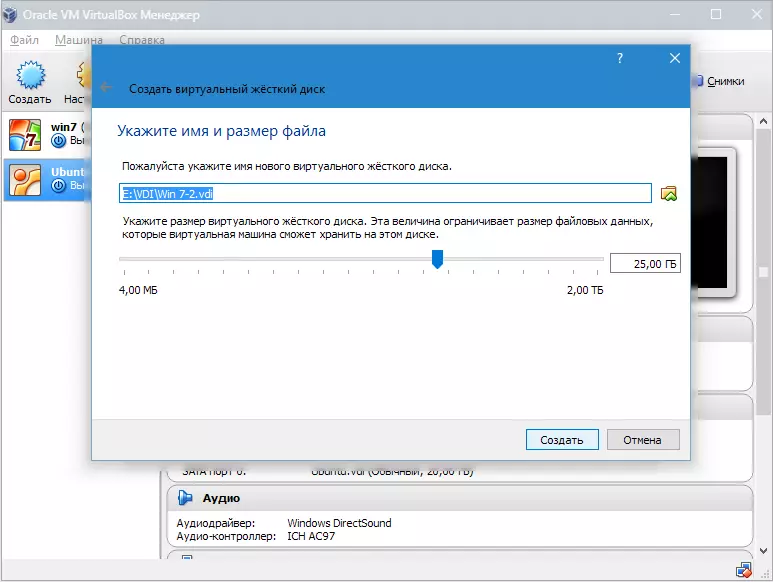
বসানো হিসাবে, সর্বোত্তম সমাধানটি সিস্টেম পার্টিশনের বাইরে ডিস্কটি স্থাপন করবে। এই অবস্থাটি অনুসরণ করতে ব্যর্থতা বুট ডিস্কের ওভারলোড হতে পারে।
সবকিছু মামলা হলে, টিপুন "সৃষ্টি".
যখন ডিস্ক তৈরি করা হয়, তখন ভিএম দ্বারা তৈরি পরামিতিগুলি নতুন উইন্ডোতে উপস্থিত হবে।
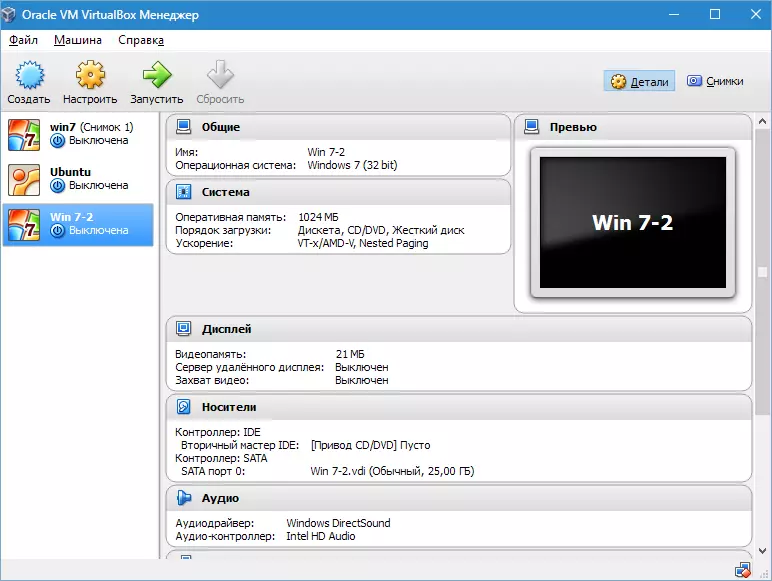
এখন আপনি ভার্চুয়াল হার্ডওয়্যার কনফিগার করতে হবে।
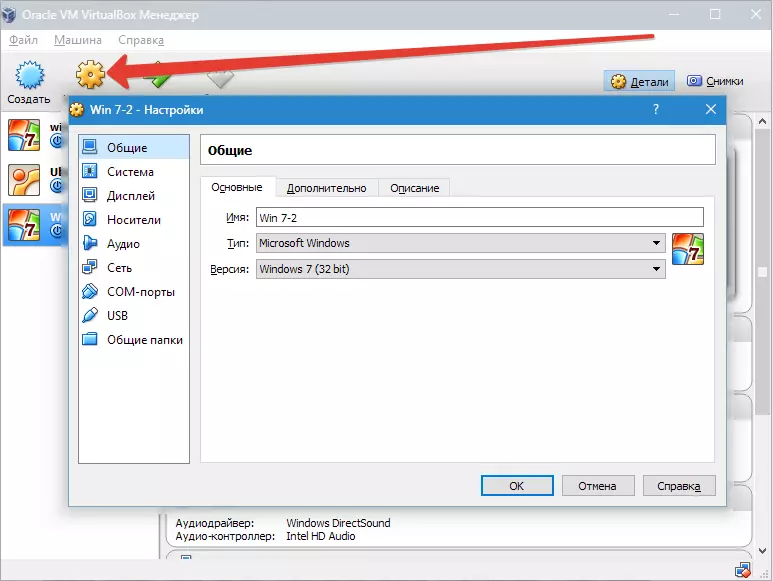
সাধারণ বিভাগে, প্রথম ট্যাব তৈরি মেশিন সম্পর্কে মূল তথ্য প্রদর্শন করে।
খোলা ট্যাব "অতিরিক্ত" । এখানে আমরা বিকল্প দেখতে হবে "ছবির জন্য ফোল্ডার" । নির্দিষ্ট ফোল্ডারটি সিস্টেম পার্টিশনের বাইরে স্থাপন করার পরামর্শ দেওয়া হয়, কারণ ছবিগুলি বড় পরিমাণে ভিন্ন।
"সাধারণ ক্লিপবোর্ড" এটা তোলে ক্লিপবোর্ড কাজ বোঝা যখন আপনার প্রধান OS এবং VM- র মিথষ্ক্রিয়া। বাফার 4 মোড কাজ করতে পারেন। প্রথম মোডে, বিনিময় শুধুমাত্র অতিথি অপারেটিং সিস্টেম থেকে মূল থেকে, দ্বিতীয় তৈরি করা হয় না - বিপরীত ক্রম; তৃতীয় বিকল্প উভয় নির্দেশাবলী, এবং তথ্য ভাগ করা বন্ধ চতুর্থ পালাক্রমে পারেন। সবচেয়ে সুবিধাজনক হিসাবে একটি দ্বিমুখী অপশনটি নির্বাচন করুন।
এর পরে, বিনিমেয় মিডিয়ার সঙ্গে কাজ প্রক্রিয়ায় স্মরণ বিকল্পটি সক্রিয় করুন। কারণ এটি সিস্টেমের সিডি রাষ্ট্র এবং DVD ড্রাইভ মুখস্থ করার অনুমতি দেবে এই আকাঙ্ক্ষিত ফাংশন।
"মিনি Tulbar" এটি একটি ছোট প্যানেল যে আপনার VM- র পরিচালনা করার অনুমতি দেয়। এই কনসোলের, পূর্ণ স্ক্রীন মোডে সক্রিয় করা বাঞ্ছনীয় যেহেতু এটি সম্পূর্ণরূপে VM- র কাজ উইন্ডোর প্রধান মেনু দ্বারা পুনরাবৃত্তি করা হয় করা হয়। তার বোতাম ঘটনাক্রমে প্রেস এক কোন ঝুঁকি না থাকায় এটি জন্য সবচেয়ে ভাল জায়গা উইন্ডোর উপরের অংশ।
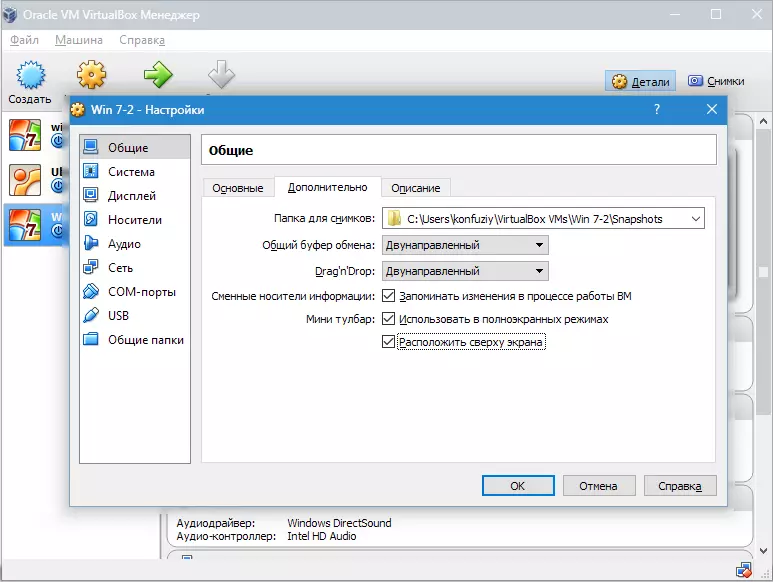
বিভাগে যাও "পদ্ধতি" । প্রথম ট্যাব নির্দিষ্ট সেটিংস উত্পাদন করতে যে আমরা নিচে বিবেচনা প্রস্তাব।
1। যদি প্রয়োজন হয় তাহলে, আপনি র্যাম এর RAM- র পরিমাণ সমন্বয় করা উচিত নয়। একই সময়ে, পরে শুধুমাত্র তার লঞ্চ সম্পূর্ণরূপে বুঝতে হবে, ভলিউম সঠিক কিনা।
যখন নির্বাচন করে, এটা প্রকৃত মেমরি কি আকার কম্পিউটারে ইনস্টল করা থেকে পুনরাবৃত্তি করা উচিত নয়। এটি "ব্রেক" ছাড়া কাজ হবে - যদি 4 গিগাবাইট হয়, তাহলে এটি 1 VM- র জন্য গিগাবাইট হাইলাইট করতে সুপারিশ করা হয়।
2। আমরা ডাউনলোডের ক্রম নির্ধারণ করুন। ফ্লপি ডিস্ক প্লেয়ার (ফ্লপি ডিস্ক) প্রয়োজন না থাকে তাহলে এটিকে চালু বন্ধ। 1 ম তালিকা ক্রম একটি সিডি / ডিভিডি ড্রাইভ নির্ধারণ ডিস্ক থেকে অপারেটিং সিস্টেম ইনস্টল করার জন্য পাবে করা উচিত নয়। নোট যে এই উভয় একটি শারীরিক ডিস্ক এবং একটি ভার্চুয়াল ইমেজ হতে পারে।
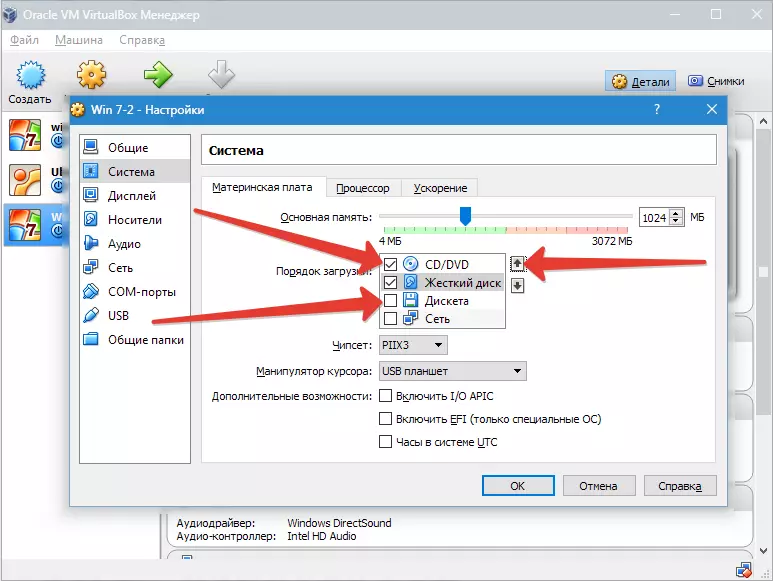
অন্যান্য সেটিংস রেফারেন্স বিভাগে দেওয়া হয়। তারা ঘনিষ্ঠভাবে আপনার কম্পিউটারের লোহার কনফিগারেশন সাথে সম্পর্কিত হয়। আপনি সেটিংস এটি সঙ্গে সামঞ্জস্যপূর্ণ নয় সেট করেন তাহলে, VM- র লঞ্চ জায়গা নিতে পারবে না।
ট্যাবে "সিপিইউ" ব্যবহারকারী ইঙ্গিত কত নিউক্লিয়াস একটি ভার্চুয়াল "মাদারবোর্ড" পাওয়া যায়। যদি হার্ডওয়্যার ভার্চুয়ালাইজেশন সমর্থিত এই বিকল্পটি উপলব্ধ হবে। এএমডির-v। অথবা , VT-জ।.
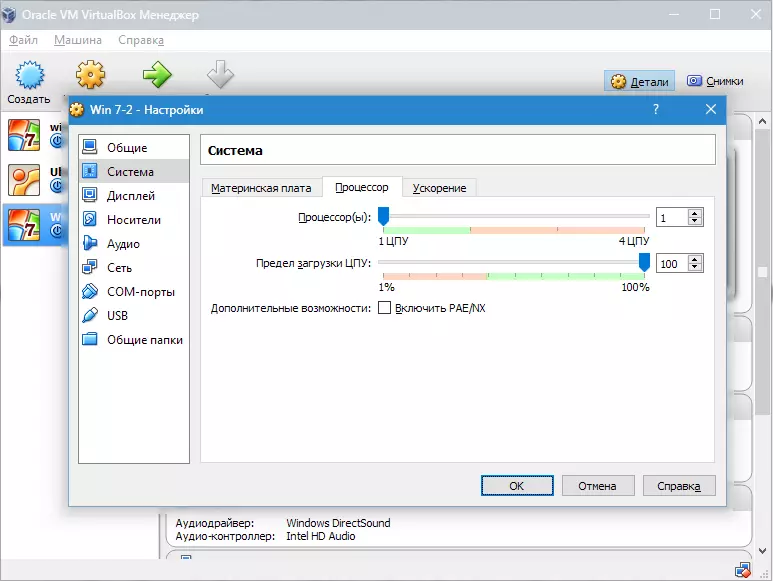
হার্ডওয়্যার ভার্চুয়ালাইজেশন বিকল্প হিসাবে এএমডির-v। অথবা , VT-জ। তাদের অ্যাক্টিভেশন আগে, আপনাকে জানতে হবে কিনা এই ফাংশন প্রসেসর দ্বারা সমর্থিত প্রয়োজন এবং কিনা তারা প্রাথমিকভাবে মধ্যে অন্তর্ভুক্ত করা হয় BIOS। - এটা প্রায়ই ঘটে যে, তারা অক্ষম করা হয়েছে।
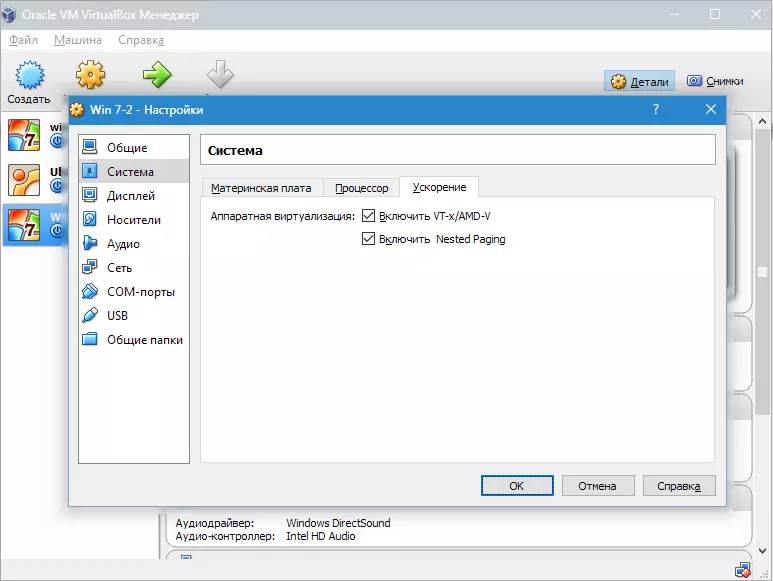
এখন অধ্যায় বিবেচনা "প্রদর্শন" । ট্যাবে "ভিডিও" ভার্চুয়াল ভিডিও কার্ড স্মৃতির পরিমাণ নির্দেশিত হয়। এছাড়াও, দ্বি-মাত্রিক এবং ত্রিমাত্রিক ত্বরণ সক্রিয়তার পাওয়া যায়। তাদের প্রথম অন্তর্ভুক্ত করা কাঙ্ক্ষিত, এবং দ্বিতীয় প্যারামিটারটি বাধ্যতামূলক নয়।
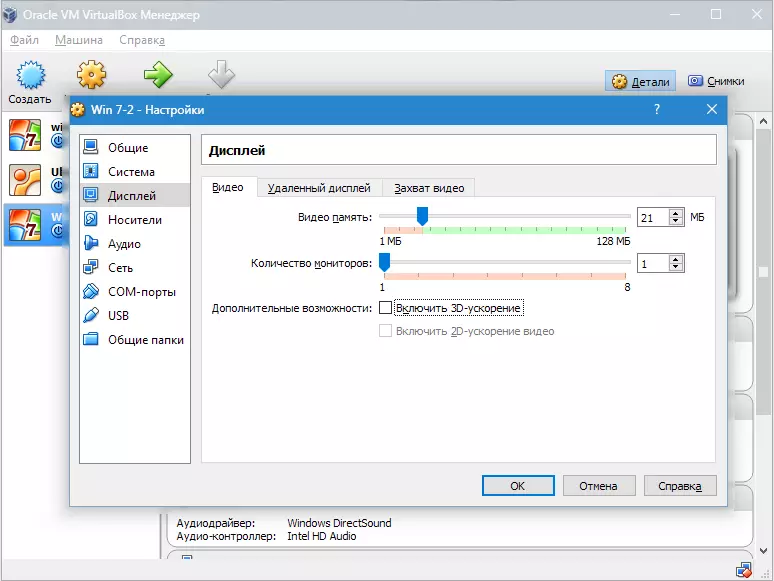
অধ্যায় "ক্যারিয়ারগুলি" নতুন ভার্চুয়াল শিল্পের সমস্ত ডিস্ক প্রদর্শন করা হয়। এছাড়াও এখানে আপনি শিলালিপি সঙ্গে একটি ভার্চুয়াল ড্রাইভ দেখতে পারেন "খালি" । এতে, আমরা উইন্ডোজ 7 ইনস্টলেশনের ডিস্কের ছবিটি মাউন্ট করি।
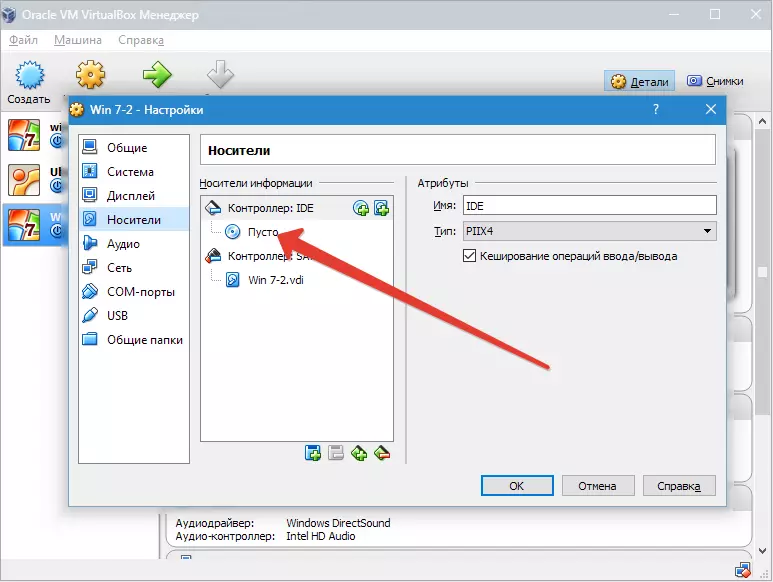
ভার্চুয়াল ড্রাইভটি নিম্নরূপ কনফিগার করা হয়েছে: ডানদিকে অবস্থিত আইকনে ক্লিক করুন। মেনু, যা খোলে আমরা ক্লিক "একটি অপটিক্যাল ডিস্ক ইমেজ নির্বাচন করুন" । পরবর্তী, অপারেটিং সিস্টেম বুট ডিস্কের একটি চিত্র যুক্ত করুন।
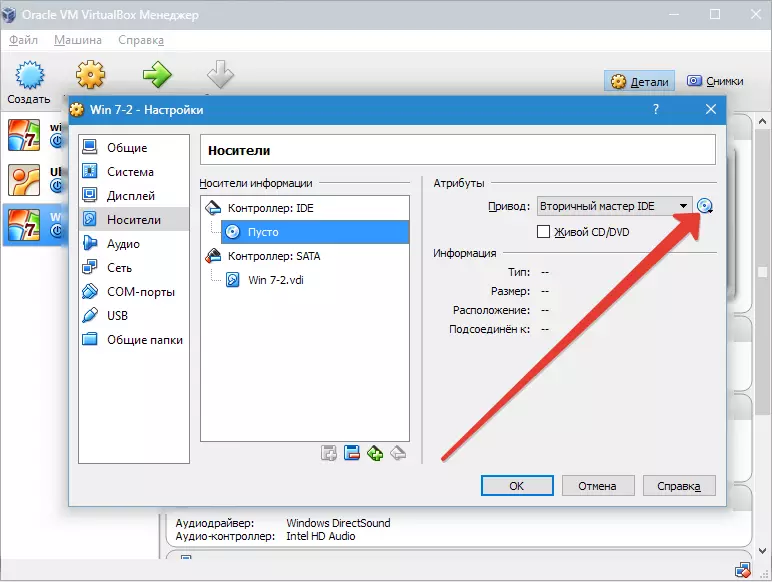

আমরা এখানে নেটওয়ার্ক সংক্রান্ত প্রশ্ন আবরণ হবে না। উল্লেখ্য, নেটওয়ার্ক অ্যাডাপ্টারের প্রাথমিকভাবে সক্রিয় রয়েছে, যা ইন্টারনেটে ভিএমের প্রস্থান করার জন্য একটি পূর্বশর্ত।
বিভাগে সোম। এটি বিস্তারিতভাবে কোন ধারনা দেয় না, কারণ আজকের পোর্টগুলি আর সংযুক্ত নেই।
অধ্যায় ইউএসবি আমরা উভয় উপলব্ধ বিকল্প উদযাপন।
বি যান। "যৌথরূপে ব্যবহৃত ফোল্ডার" এবং সেই ডিরেক্টরিগুলি নির্বাচন করুন যা VM অ্যাক্সেস প্রদানের জন্য পরিকল্পনা করা হয়েছে।
তৈরি এবং কনফিগার FOLDERCOUNT ভাগ করা কিভাবে
এই সমগ্র সেটিং প্রক্রিয়া সম্পন্ন হয়। এখন আপনি ওএস এর ইনস্টলেশন শুরু করতে পারেন।
তালিকা তৈরি করা মেশিন নির্বাচন করুন এবং ক্লিক করুন "রান" । VirtualBox উইন্ডোজ 7 ইনস্টল খুব উইন্ডোজের স্বাভাবিক ইনস্টলেশনে অনুরূপ।
ইনস্টলেশন ফাইলগুলি ডাউনলোড করার পরে, একটি ভাষা নির্বাচন সহ একটি উইন্ডো খোলে।
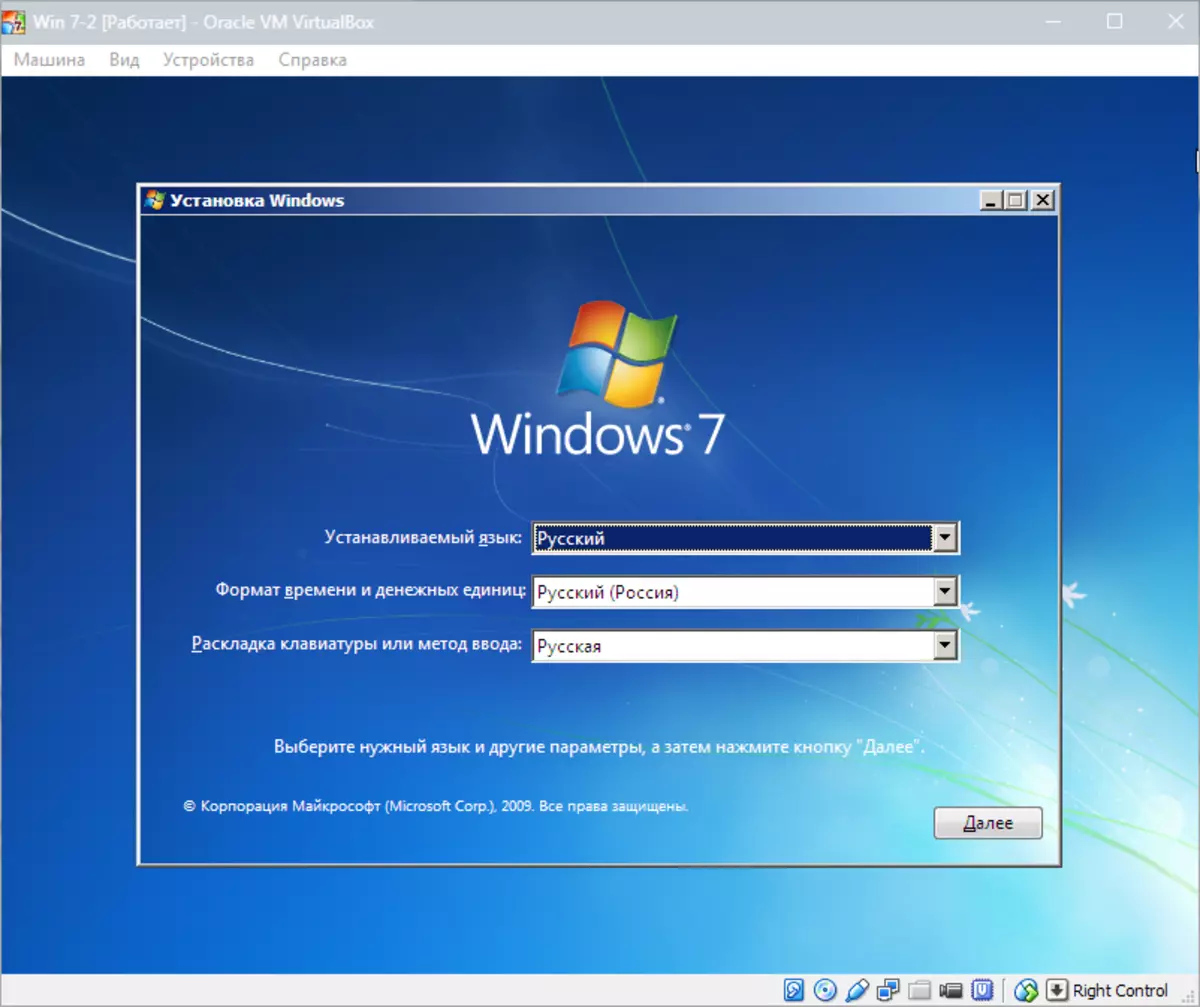
পরবর্তী ক্লিক "ইনস্টল করুন".
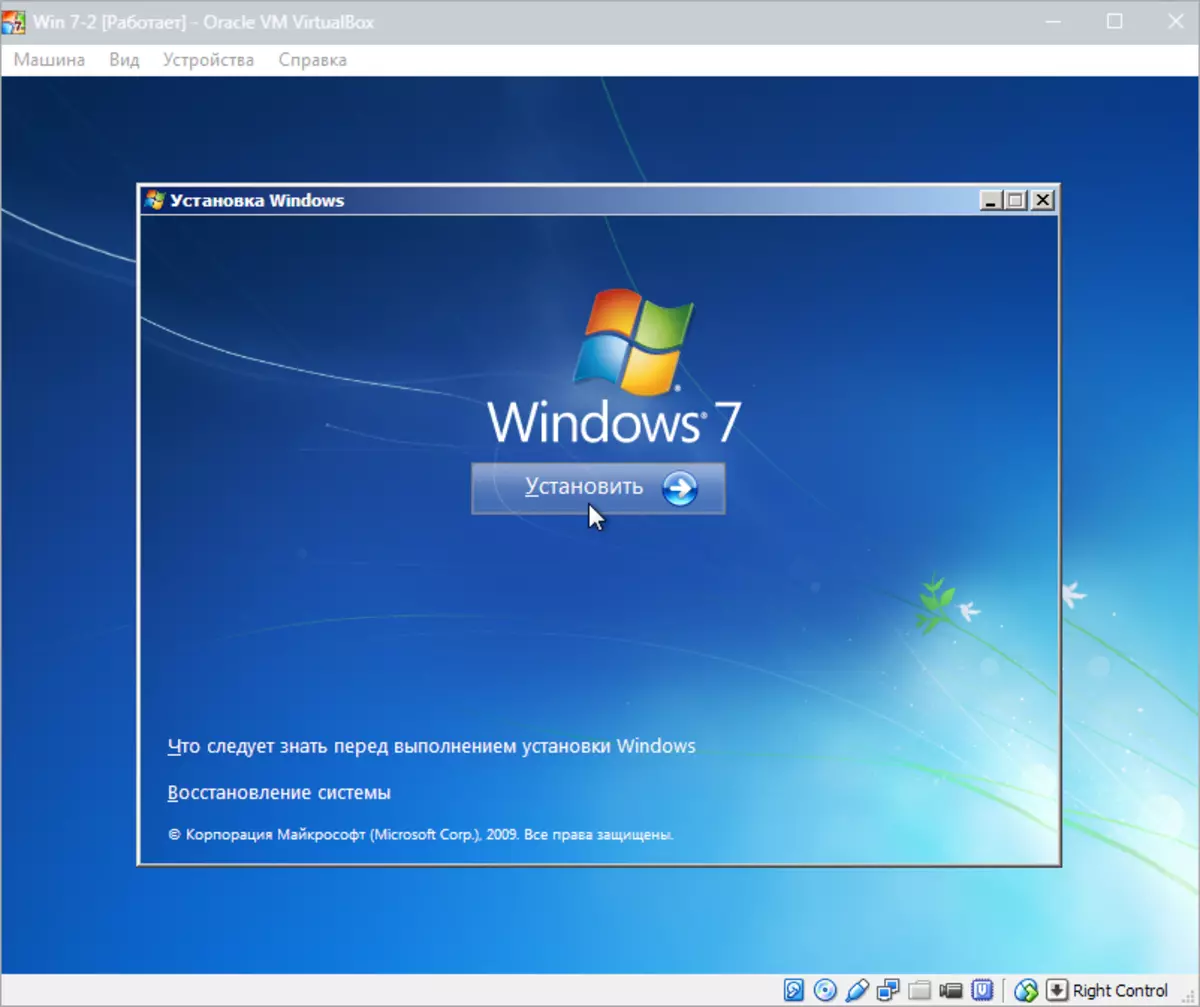
আমরা লাইসেন্স শর্তাবলী গ্রহণ।
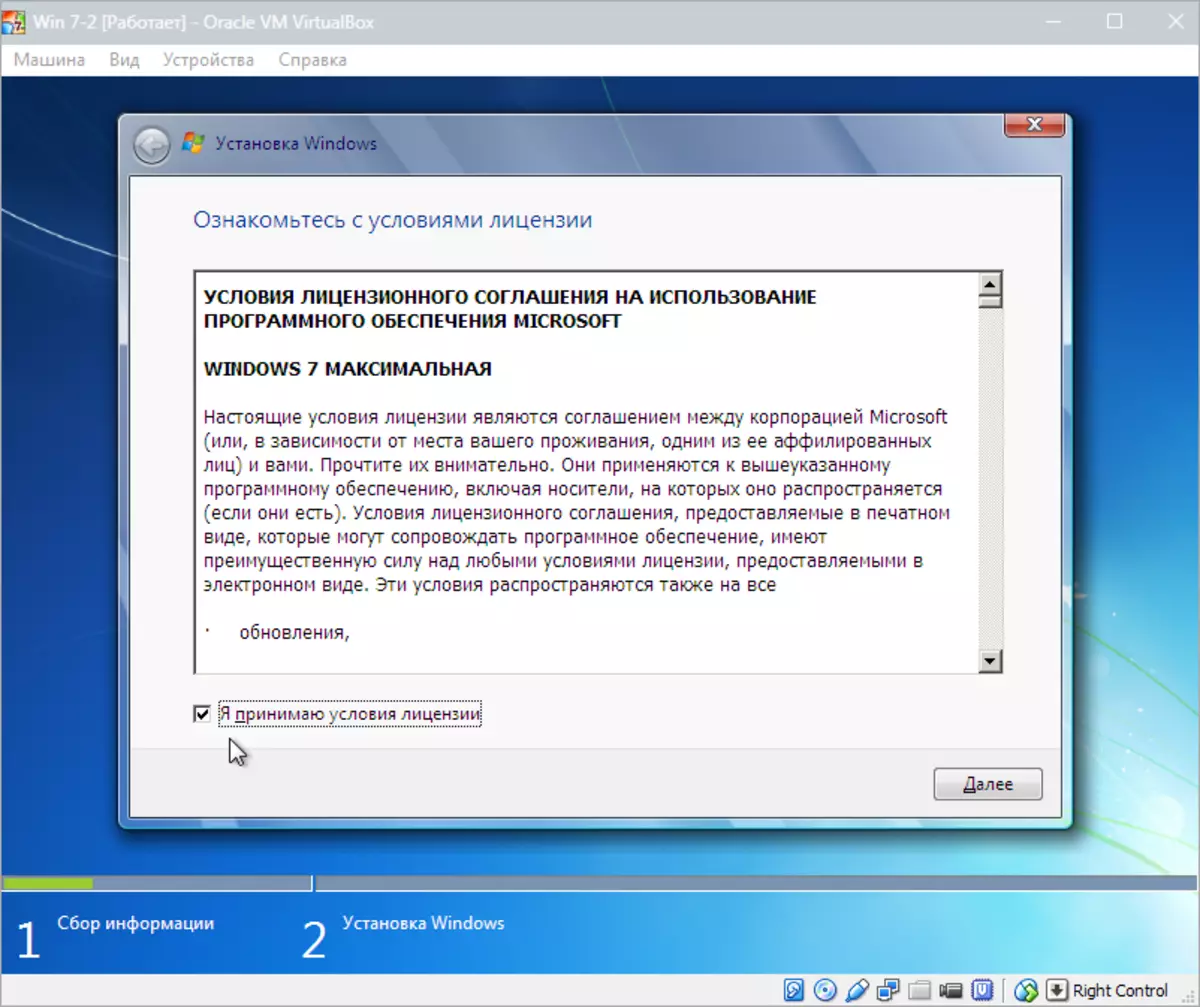
তাহলে বেছে নাও "পূর্ণ সেটিং".
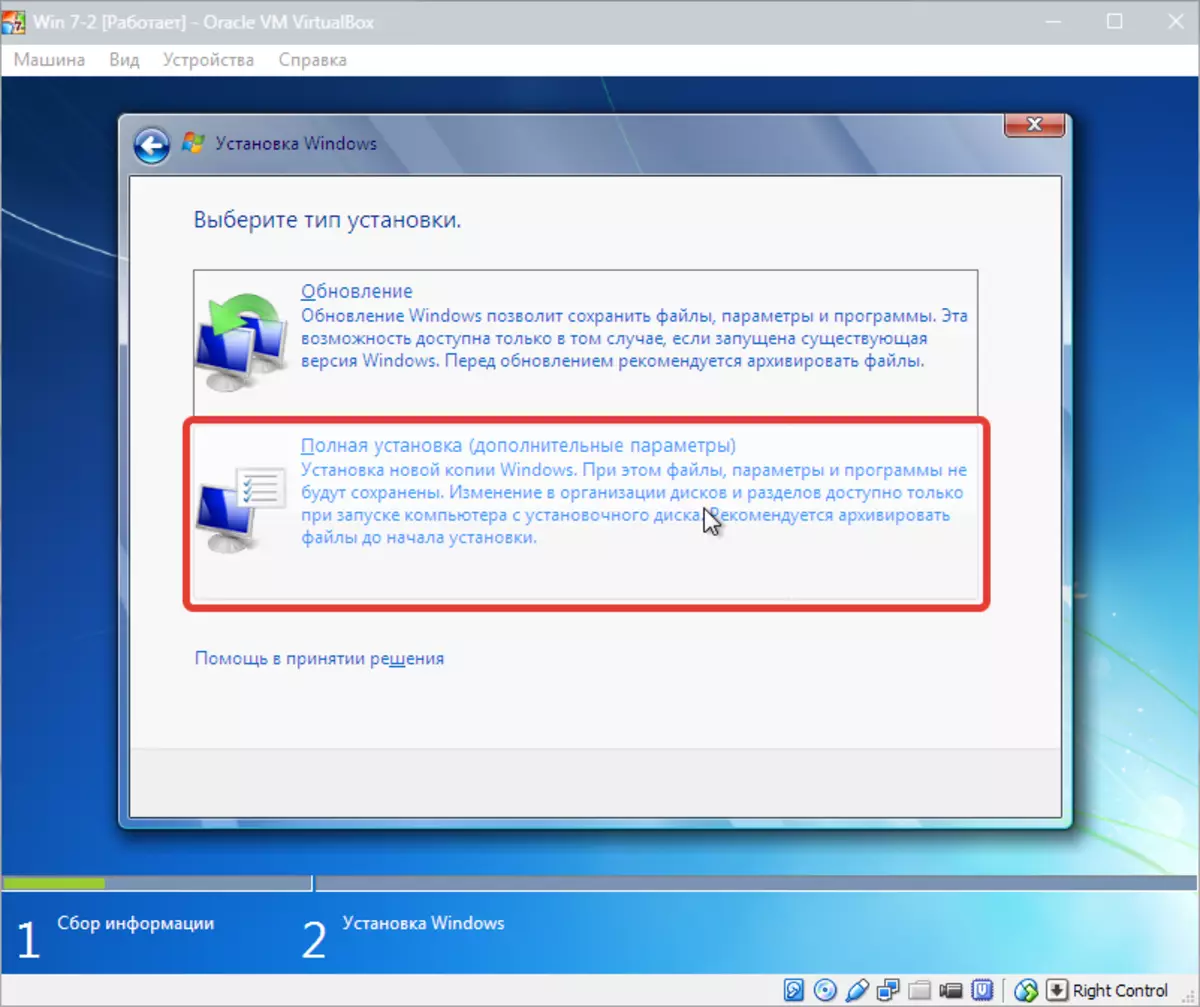
পরবর্তী উইন্ডোতে, আপনাকে অপারেটিং সিস্টেম ইনস্টল করার জন্য একটি ডিস্ক পার্টিশন নির্বাচন করতে হবে। আমরা একমাত্র আছে, তাই এটি নির্বাচন করুন।
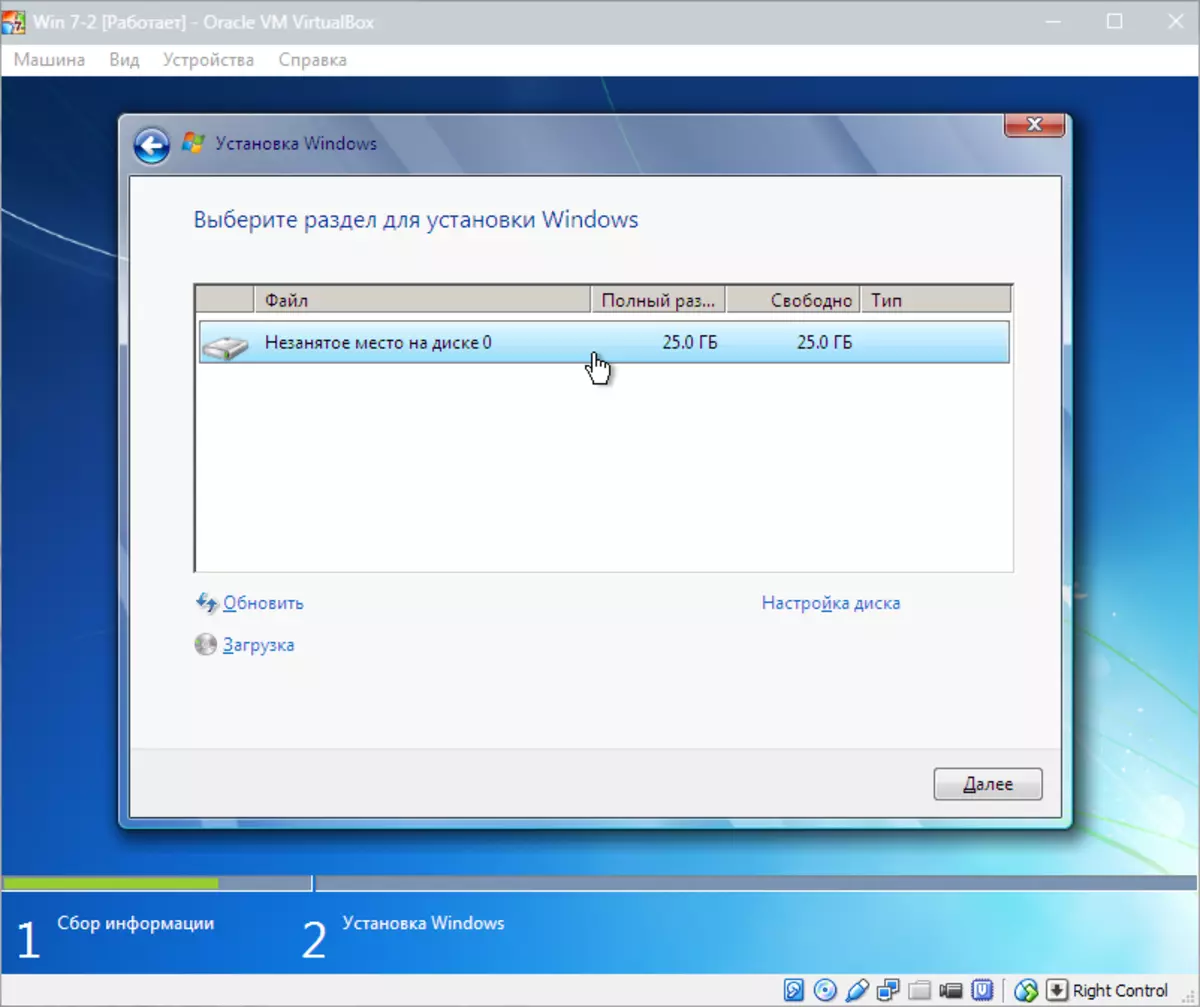
পরবর্তী, উইন্ডোজ 7 ইনস্টলেশন প্রক্রিয়া অনুসরণ করে।
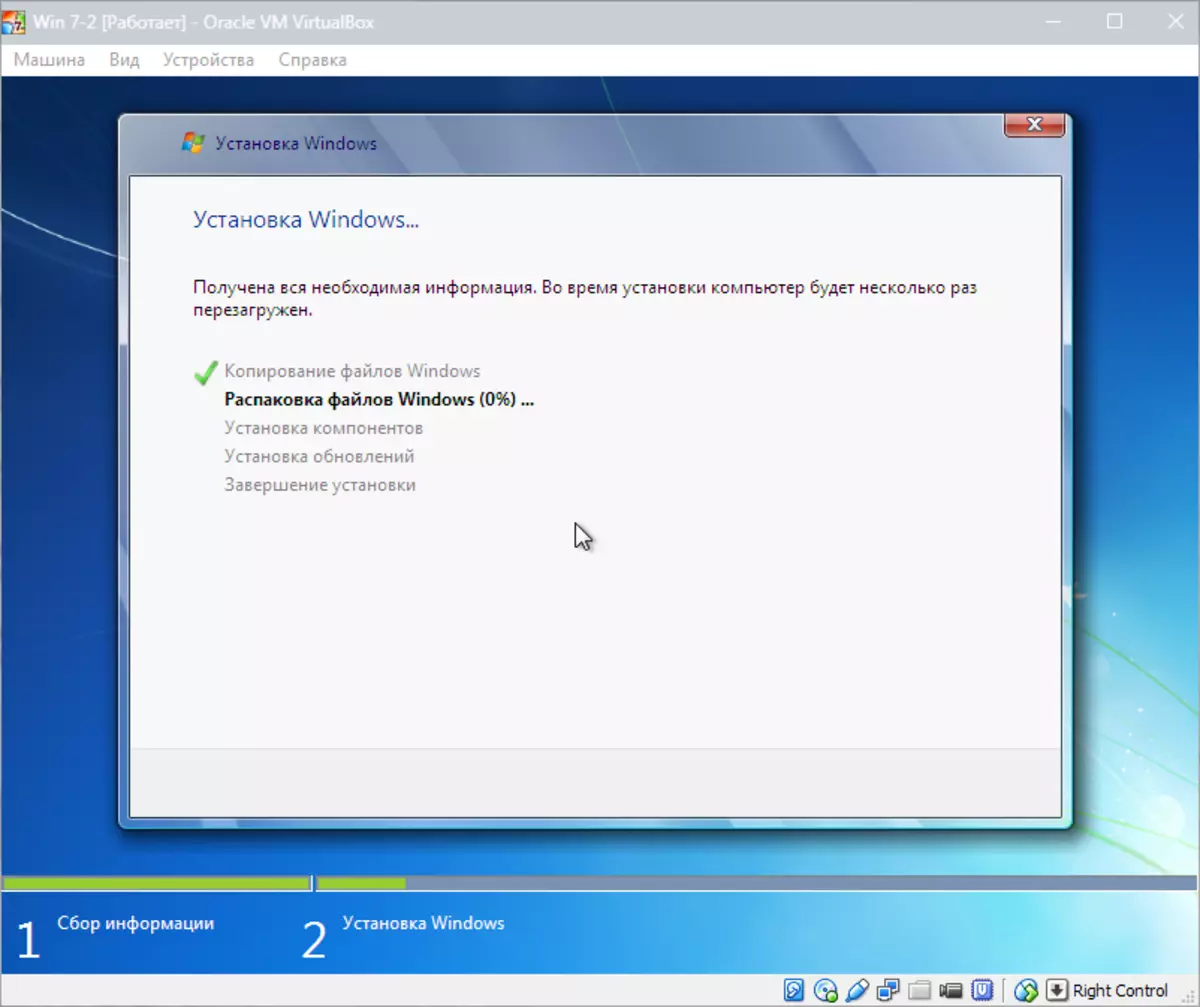
ইনস্টলেশনের সময়, মেশিনটি স্বয়ংক্রিয়ভাবে বেশ কয়েকবার পুনরায় চালু হবে। সব পুনরায় বুট করার পরে, পছন্দসই ব্যবহারকারীর নাম এবং কম্পিউটার লিখুন।
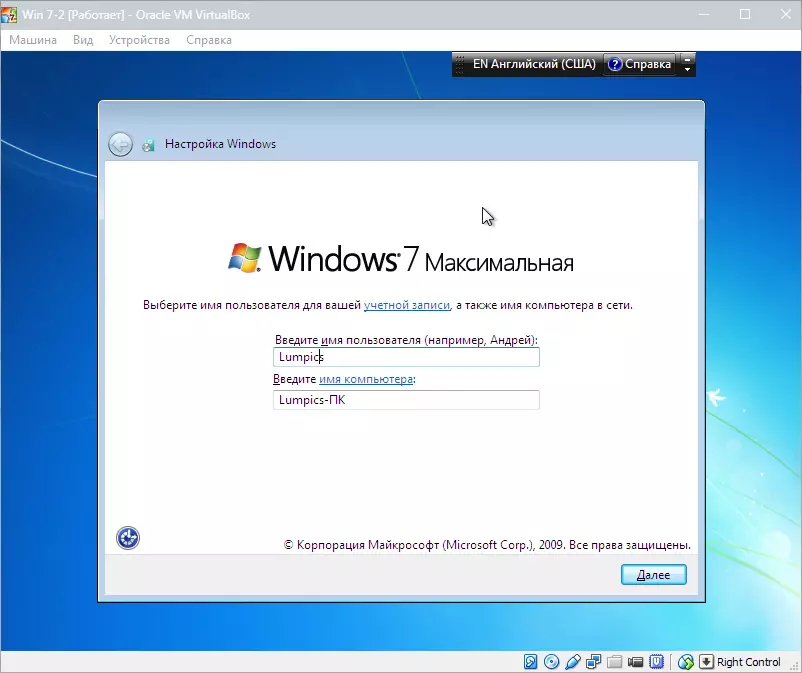
এর পরে, ইনস্টলারটি আপনার অ্যাকাউন্টের জন্য একটি পাসওয়ার্ড সঙ্গে আসা পর্যন্ত দিতে হবে।
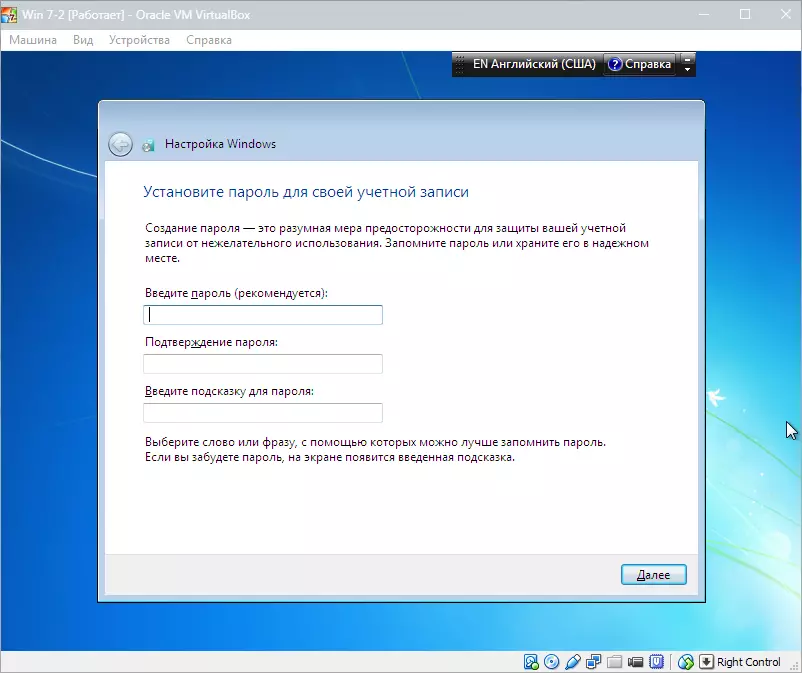
এখানে আমরা পণ্য কী লিখুন, যদি থাকে। যদি না হয়, তাহলে শুধু ক্লিক করুন "আরও".

পরবর্তী আপডেট সেন্টার উইন্ডো অনুসরণ করে। একটি ভার্চুয়াল মেশিনের জন্য, এটি তৃতীয় আইটেমটি নির্বাচন করা ভাল।
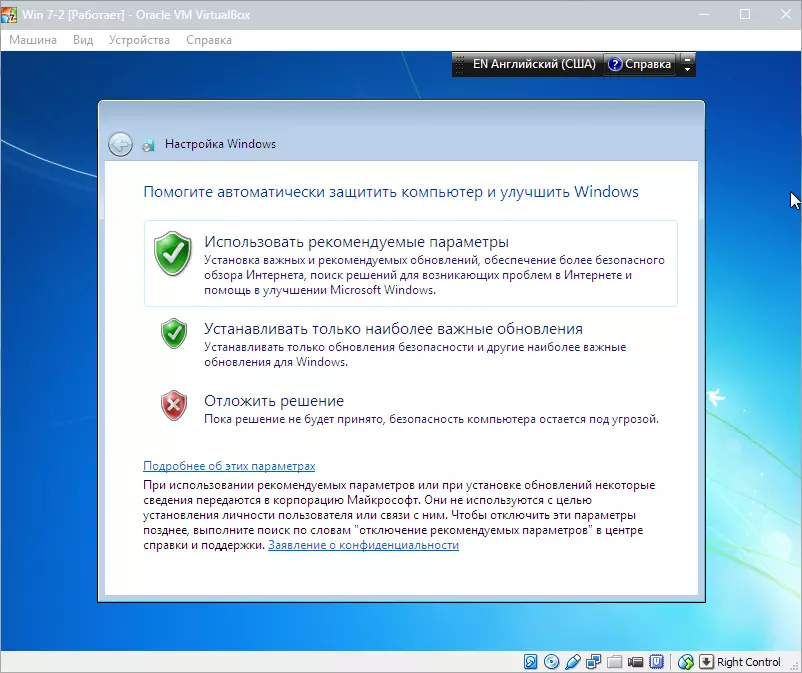
পরীক্ষা সময় অঞ্চল এবং তারিখ।
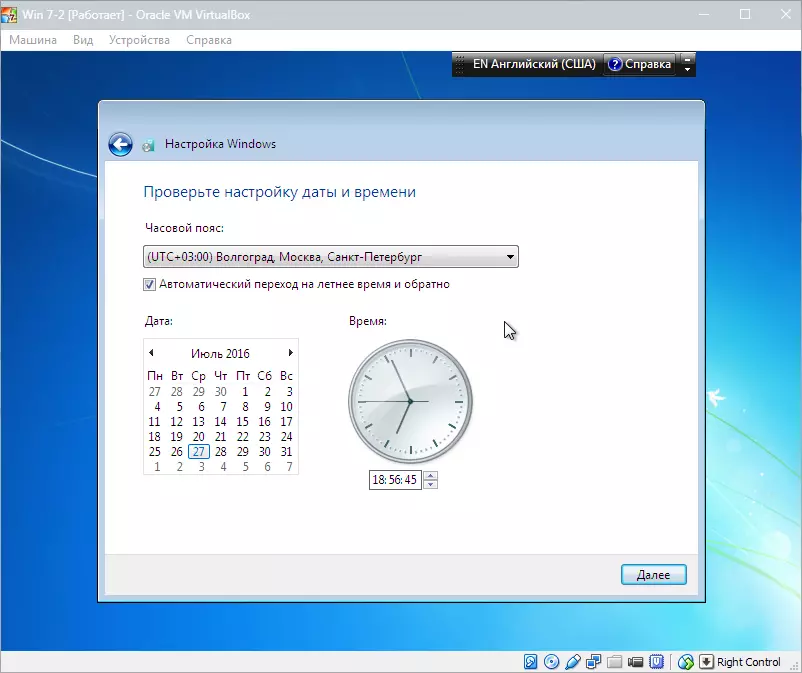
তারপর আমাদের নতুন ভার্চুয়াল মেশিন বৈশিষ্ট্য কোন নেটওয়ার্ক নির্বাচন করুন। প্রেস "বাড়ি".

এই কর্মের পরে, ভার্চুয়ালটি স্বয়ংক্রিয়ভাবে পুনরায় চালু হবে এবং আমরা ডেস্কটপে নতুনভাবে ইনস্টল করা উইন্ডোজ 7 এ পড়ে যাব।
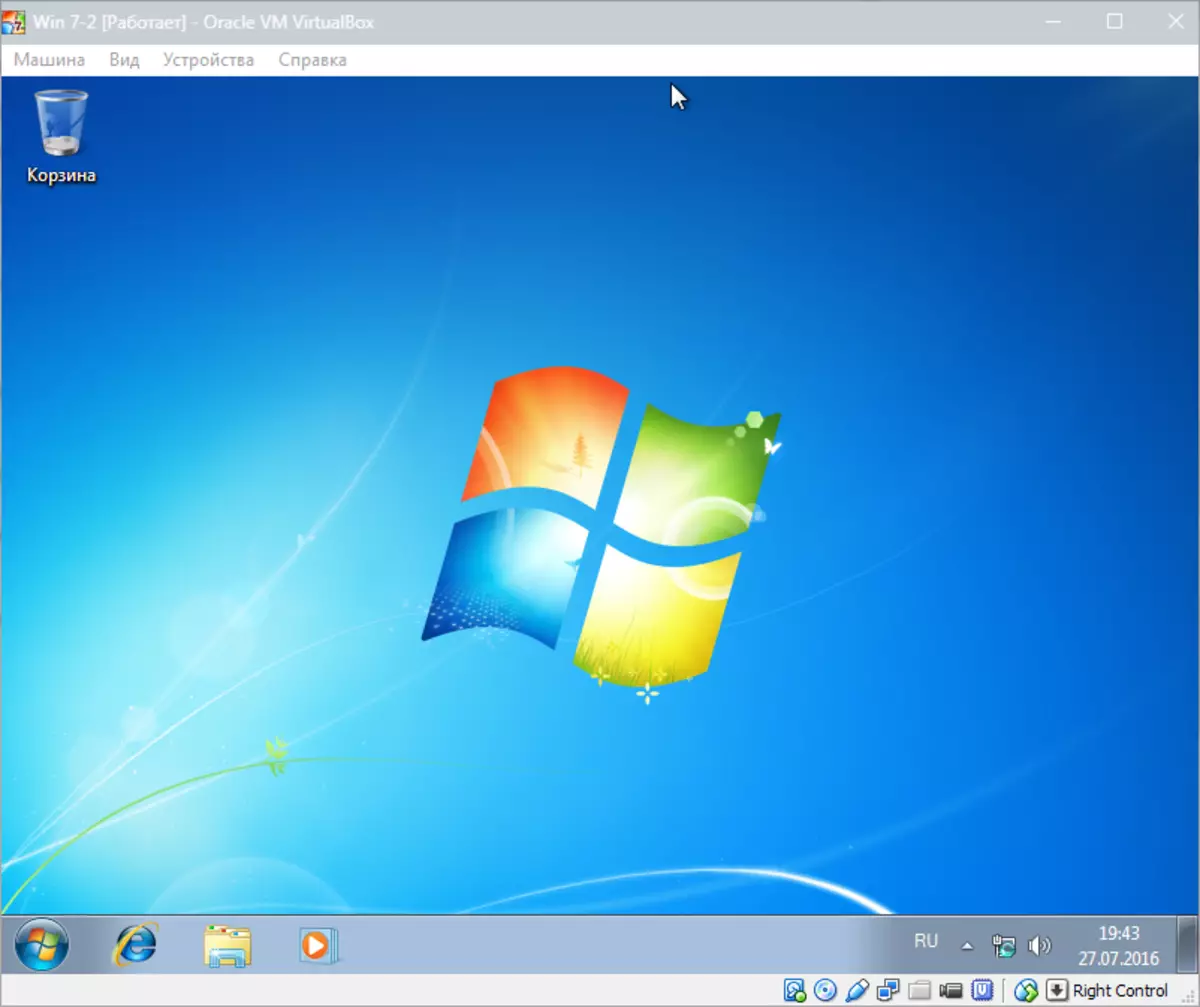
সুতরাং, আমরা VirtualBox ভার্চুয়াল মেশিনে উইন্ডোজ 7 ইনস্টল করা নেই। এর পরে, এটি সক্রিয় করা প্রয়োজন হবে, কিন্তু এই অন্য নিবন্ধের জন্য বিষয় ...
